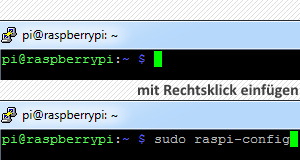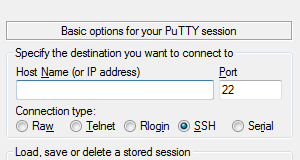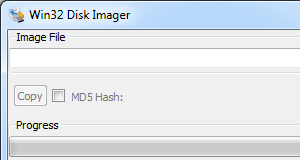In diesem Artikel werden die Symbolleisten des Firefox Browsers vorgestellt und erklärt, wie sie ein- und ausgeblendet werden können.
Im Artikel Die Firefox Oberfläche und erste Schritte wurden bereits einige wichtige Bedienelemente für den Einsteiger gezeigt, die zum Surfen im Internet benötigt werden.
Es gibt weitere Bedienelemente, die nach der Installation des Firefox teilweise nicht sichtbar sind. Die Zeilen, in denen sich die Bedienelemente befinden, nennen sich Symbolleisten.
Die Firefox Symbolleisten
Der Firefox hat vier Symbolleisten im Kopfbereich und eine im Fußbereich. Sie sind in der folgenden Abbildung dargestellt.
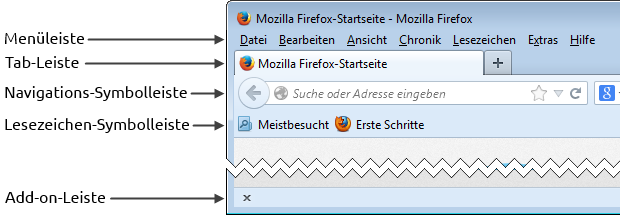
Die Menüleiste
Die Menüleiste stellt das klassische Menü (Datei, Bearbeiten, Ansicht, Chronik, Lesezeichen, Extras und Hilfe) zur Verfügung.
Ab Windows Vista ist die Menüleiste standardmäßig ausgeblendet. Stattdessen wird die Firefox-Schaltfläche angezeigt, über die die Menüfunktionen ebenfalls erreichbar sind.
Die Menüleiste kann vorübergehen durch kurzes Drücken der Alt-Taste eingeblendet werden.
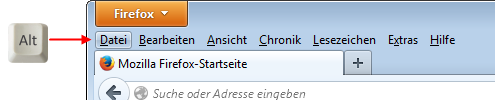
Sie steht dann für eine Menüfunktion zur Verfügung und wird anschließend wieder ausgeblendet.
Die Tab-Leiste
Die Tab-Leiste stellt für jede im Firefox geöffnete Internetseite einen Tab zur Verfügung. Sie kann in der hier dokumentierten Firefox Version 23.0.1 weder über das Kontextmenü noch in den Einstellungen ausgeblendet werden.
Die Navigations-Symbolleiste
Die Navigations-Symbolleiste enthält alle für das Surfen im Internet wichtigen Bedienelemente.
Die Lesezeichen-Symbolleiste
Die Lesezeichen-Symbolleiste kann verwendet werden, um sich häufig besuchte Internetseiten zu merken. Diese sind dann mit nur einem Klick erreichbar.
Die Add-on-Leiste
Der Firefox kann durch zusätzliche Module, Add-ons genannt, erweitert werden. Die Add-on-Leiste kann von Add-ons verwendet werden, um dort Informationen darzustellen oder direkt aufgerufen zu werden.
Solange keine Add-ons installiert sind, die die Add-on-Leiste verwenden, kann sie ausgeblendet werden.
Symbolleisten ein- und ausblenden
Nach der Installation beim ersten Start des Firefox wird ab Windows Vista außer der Tab-Leiste nur die Navigations-Symbolleiste anzeigt.
Es gibt mehrere Wege, die Symbolleisten ein- und auszublenden. Sie werden im Folgenden gezeigt.
Änderungen an den Einstellungen der Anzeige von Symbolleisten bleiben auch nach dem Beenden des Firefox erhalten.
Über das Kontextmenü
Um Symbol-Leisten über das Kontextmenü ein- und auszublenden, fahren Sie den Mauszeiger in die Tab-Zeile hinter den letzten Tab und führen dort einen Rechtsklick aus.
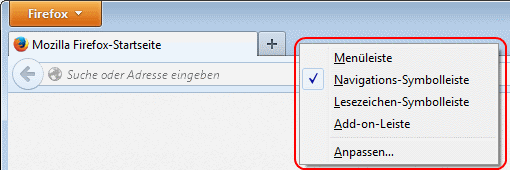
In dem daraufhin erscheinenden Kontextmenü sehen Sie alle Symbolleisten, die ein- und ausgeblendet werden können. Die eingeblendeten Symbolleisten sind mit einem Haken vor dem Namen markiert.
Um eine Symbolleiste ein- oder auszublenden, klicken Sie auf die entsprechende Zeile im Kontextmenü.
Über die Firefox-Schaltfläche
Wenn die Menüleiste ausgeblendet ist, steht Ihnen oben links die Firefox-Schaltfläche zur Verfügung.
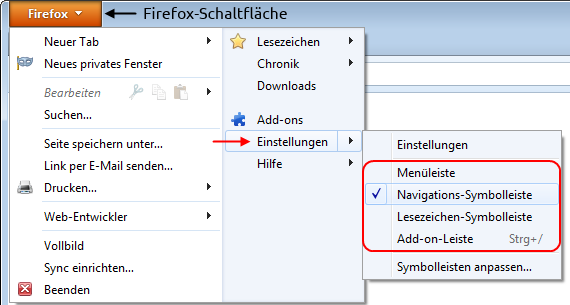
Wenn Sie auf die Firefox-Schaltfläche klicken, finden Sie die Optionen zum Ein- und Ausblenden der Symbolleisten unter dem Menüpunkt Einstellungen.
Über die Menüleiste
Wenn die Menüleiste aktiv ist, finden Sie die Optionen zum Ein- und Ausblenden der Symbolleisten unter dem Menüpunkt Ansicht > Symbolleisten.
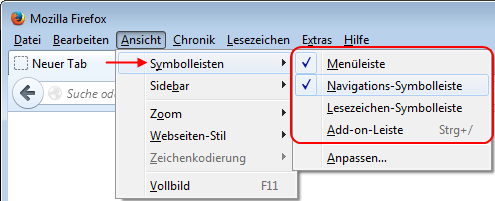
Alle Firefox Symbolleisten sind verschwunden
![]() Die Funktionstaste F11 schaltet den Firefox in den Vollbildmodus. Sollten sämtliche Bedienelemente des Firefox verschwunden sein und Sie nur noch den Inhalt der Internetseite sehen, auf der Sie sich gerade befinden, haben Sie vermutlich versehentlich die F11-Taste gedrückt. Drücken Sie die F11-Taste erneut, um den Vollbildmodus zu verlassen.
Die Funktionstaste F11 schaltet den Firefox in den Vollbildmodus. Sollten sämtliche Bedienelemente des Firefox verschwunden sein und Sie nur noch den Inhalt der Internetseite sehen, auf der Sie sich gerade befinden, haben Sie vermutlich versehentlich die F11-Taste gedrückt. Drücken Sie die F11-Taste erneut, um den Vollbildmodus zu verlassen.
 bits meet Bytes Computer Blog
bits meet Bytes Computer Blog